2016年12月28日
タイトル認識
大掃除に手が回らない吹くスタッフです
さて、従来のスコメでは楽譜スキャンの前に「プロジェクト名の入力」が必要でした。
新スコメでは、スキャンの前にプロジェクト名を入力する必要はありません
従来のプロジェクト名に相当するのが、この部分、 続きを読む

さて、従来のスコメでは楽譜スキャンの前に「プロジェクト名の入力」が必要でした。
新スコメでは、スキャンの前にプロジェクト名を入力する必要はありません

従来のプロジェクト名に相当するのが、この部分、 続きを読む
2016年12月22日
タイムライン
たたくスタッフです。
スコメの新機能「タイムライン」を使うと、テンポや強弱の変化、拍子、調性、音高などを、楽譜全体を通して確認できます
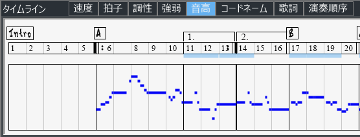
もちろん、それだけではありません
今回は「タイムライン」の便利な使い方をご紹介します。
「タイムライン」は画面右のパネルバーにある「タイムラインパネル」ボタンをクリックするか、[F9]キーでOn/Offできます。 続きを読む
スコメの新機能「タイムライン」を使うと、テンポや強弱の変化、拍子、調性、音高などを、楽譜全体を通して確認できます

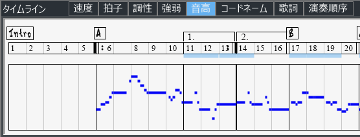
もちろん、それだけではありません

今回は「タイムライン」の便利な使い方をご紹介します。
「タイムライン」は画面右のパネルバーにある「タイムラインパネル」ボタンをクリックするか、[F9]キーでOn/Offできます。 続きを読む
2016年12月15日
登録時の画像チェック機能
吹くスタッフです。
認識画面での基本的な使い方については、ガイドやヒント、チュートリアルをご覧いただくとして、新機能を中心に説明していきましょう
まず、楽譜をスキャンすると、それだけでたくさんの新機能が動作します
ページ登録ステップで、 続きを読む
認識画面での基本的な使い方については、ガイドやヒント、チュートリアルをご覧いただくとして、新機能を中心に説明していきましょう

まず、楽譜をスキャンすると、それだけでたくさんの新機能が動作します

ページ登録ステップで、 続きを読む
2016年12月08日
右クリックのススメ
たたくスタッフです。
新スコメでの記号入力の基本操作は、

という流れになります。
最も入力することが多い音符・休符の入力では、音の長さを変更したり、音符と休符を切り替えたりするときは「コントロールバー」で選択しなおします。
ところが、長く入力を続けていると記号を切り替えるためのマウス移動が大変だと感じることがありますよね
そんなときは 続きを読む
新スコメでの記号入力の基本操作は、

- 画面左にある「モードバー」で入力する記号のカテゴリを選択
- 画面上にある「コントロールバー」で記号の種類や属性を選択
- 楽譜に貼り付け
という流れになります。
最も入力することが多い音符・休符の入力では、音の長さを変更したり、音符と休符を切り替えたりするときは「コントロールバー」で選択しなおします。
ところが、長く入力を続けていると記号を切り替えるためのマウス移動が大変だと感じることがありますよね

そんなときは 続きを読む
2016年12月01日
新スコメの楽譜認識
吹くスタッフです。これから新スコメの新機能を紹介していきますよ
まずは、新スコメで楽譜認識がどのようになったかをざっと見てみましょう。
楽譜に移る手順はこれまでとさほど変わりません。
起動パネルの「始める」で「楽譜認識」を選ぶか、「ファイル」メニューの「楽譜認識」を実行してください。
楽譜認識画面に移ると、 続きを読む

まずは、新スコメで楽譜認識がどのようになったかをざっと見てみましょう。
楽譜に移る手順はこれまでとさほど変わりません。
起動パネルの「始める」で「楽譜認識」を選ぶか、「ファイル」メニューの「楽譜認識」を実行してください。
楽譜認識画面に移ると、 続きを読む







